Kuidas teisaldada pilte Google'ist Amazon Photos'i?
Androidi Näpunäited Ja Nipid / / August 05, 2021
Varundamine on tõesti oluline, kui kasutate mõnda vidinat, näiteks nutitelefoni või arvutit. Me salvestame alati hulga meile olulisi fotosid. Inimesed astuvad alati tagasi ja mõtlevad põhjalikult, enne kui kõik fotod oma nutitelefonidest jäädavalt kustutavad. Õnneks saame pilvevarunduse tõttu oma lemmikfotosid hõlpsasti veebis teisaldada või kopeerida. Isegi kui nutitelefonis olev foto kustutatakse, on teil see siiski pilvemälus. Google Drive on tohutult populaarne, kuna see võimaldab sinna peaaegu kõike salvestada. Seetõttu kasutavad paljud inimesed seda. Kuid Google pakub fotode jaoks ka eksklusiivset pilvevarundust Google Photos kujul.
Kui aga fotosid rakendusse Photos salvestame, kahjustub pildikvaliteet. Põhjuseks on pildi bitikiiruse tihendamine. Sarnaselt Gmaili ja Drive'iga saame Google Photos ainult 15 GB tasuta salvestusruumi. Niisiis, kas sellel on alternatiiv, mis pakub piiramatut salvestusruumi??? Jah, see pole keegi muu Amazoni fotod. See võimaldab meil fotosid isegi algses RAW-vormingus üles laadida ja salvestada. Seega ei kaota pildikvaliteet. Nüüd võite olla uudishimulik proovida Amazon Photos.
Saate luua uue varukoopia või lihtsalt migreeruda teenusest Google Photos Amazoni fotopilvede salvestusruumi. Selles juhendis olen seadnud kõik toimingud, mida vajate, et oma lemmikpildid Google'i laagrist Amazoni oma teisaldada. Vaatame siis järele.

Seotud | Kuidas lubada näo sildistamine teenuses Google Photos
Kuidas teisaldada pilte Google'ist Amazon Photos'i?
Alustame kahest asjast. Esiteks peame Google Photos'is varundamise välja lülitama, et vältida samade üksuste mitmekordset varundamist Google'is ja Amazon Photos'is.
- Käivitage Google Photos
- Puudutage hamburgeri nupp > Valige menüüs Vabastage ruumi
- Näete kiiret teavitamist oma varunduse üksikasjadest, mis on varundatud fotoserverisse.

- Under Seaded,> mine Varundamine ja sünkroonimine > puudutage lülitit selle väljalülitamiseks
Teiseks peate installima Amazon Photos. Allpool olen üles laadinud allalaadimislingi.
Kui see on installitud, käivitage Amazoni fotod> seejärel minge saidile Automaatne salvestamine ja lülitage lüliti sisse, et fotod automaatselt pilve varundada.
Fotode allalaadimine Google'i serverist
Esiteks peame oma pildid alla laadima teenusest Google Photos. Nii peate seda tegema.
- Minema Google Takeout
- Tühistage kõigi loetletud Google'i rakenduste valik, välja arvatud Google Photos. [tühjendage märkeruudud rakenduste kõrval]

- Kerige alla ja klõpsake Järgmine samm
- Valige oma kohaletoimetamise viis. Soovitan kasutada Saada allalaadimislink e-posti teel.
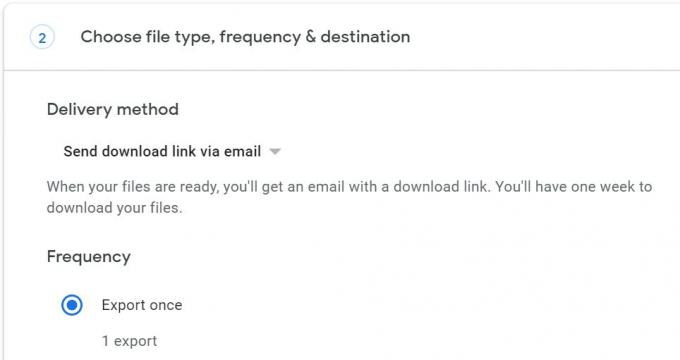
- Klõpsake nuppu Loo eksport
Oodake mõnikord, kui varukoopia luuakse.
Teisaldage pildid Amazoni fotodesse
Peate mõistma, et fotode varundamise kasutamiseks peate Amazon Prime'is looma konto.
- Minge Amazoni fotod
- Laadige see alla ja installige
- Logige sisse oma kontole
- Lohistage kaust Google Photos lihtsalt Amazon Photos ekraanile
Nii saate migreeruda Google Photos'ist Amazoni fotodesse. Loodan, et leidsite juhendist kasuliku. Kuigi rakendus Google Photos on vinge, säilitab Amazoni pilveteenus kvaliteetseid pilte ja pakub lõpmatu salvestusmahu. Niisiis, tehke kõike, mis teile sobib.
Loe edasi,
- Kuidas parandada Instagram Challenge'i nõutavat viga
- Laadige alla Redmi 10X / 10X Pro jaoks mõeldud Google'i kaamera
Swayam on professionaalne tehnikablogija, kellel on magistrikraad arvutirakendustes ning tal on ka Androidi arendamise kogemus. Ta on Stock Android OS-i kindel austaja. Lisaks tehnikablogimisele armastab ta mängimist, reisimist ja kitarri mängimist / õpetamist.



